
Есть люди, которым нужно перенести видео на DVD, чтобы иметь возможность воспроизводить их на любом DVD плеер или даже ноутбуки. Это можно сделать, записав эти файлы на диск, который будет служить хранилищем. С помощью нескольких программ, которые могут быть либо бесплатными, либо требовать минимальной оплаты, любые видеофайлы, такие как MP4, AVI, WMV, MOV, FLV и MKV, теперь могут быть записаны на воспроизводимый видео DVD всего несколькими щелчками мыши. и в течение нескольких минут. Просто имейте в виду, что при этом количество видео, которое будет записано, по-прежнему зависит от размеров файлов и емкости используемого DVD-диска.
В этой статье мы покажем и выделим несколько эффективных способов записывать видео на DVD. Продолжайте читать!
Содержание РуководствоЧасть 1: 4 лучших инструмента для записи видео на DVDЧасть 2: Мощный инструмент для преобразования ваших записанных видеоЧасть 3: завернуть все
Одним из многочисленных способов является использование ConvertXtoDVD. Он очень прост в использовании и предоставляет отличные возможности для всех пользователей. Чтобы начать использовать это, необходимо выполнить следующие процедуры.
Шаг 1: Загрузите приложение и обязательно запустите его на персональном компьютере.
Шаг 2: Убедитесь, что вставьте чистый DVD в дисковод компьютера.
Шаг 3: После этого откройте ConvertXtoDVD и нажмите на кнопку (+).
Шаг 4: Найдите видеофайлы, которые вы хотите записать на DVD. Выберите их и нажмите «открытый " кнопка. Теперь видеофайлы будут загружены на диск.
Помимо этого, пользователь также может использовать другие функции этой программы, включая добавление субтитров к видео, редактирование видео или изменение формата DVD.
Шаг 5: После того, как все будет правильно настроено, «превращаются », расположенную в нижней части экрана, необходимо нажать, чтобы преобразовать и записать видеофайл на DVD. Это, конечно, займет несколько минут, что в основном зависит от размера записываемого видео.
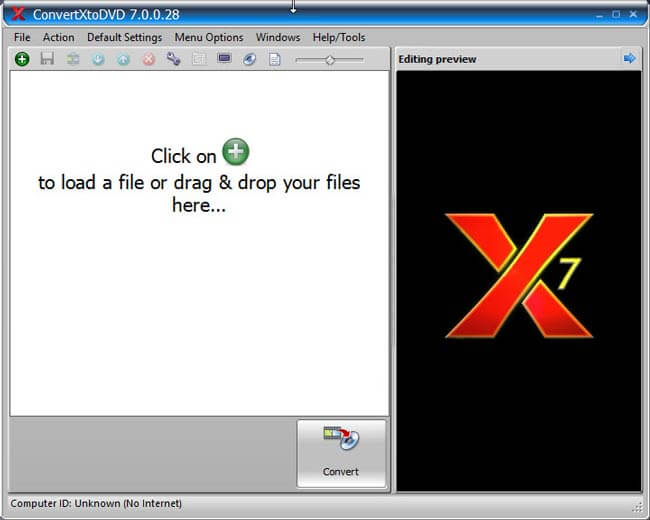
Еще один полезный инструмент — DVD Flick. Эта программа является бесплатным программным обеспечением, которое делает то же самое и способствует простоте использования для потребителя. Давайте посмотрим на детали использования этого.
Шаг 1: То же самое с ConvertXtoDVD, его необходимо загрузить и установить на персональный компьютер, чтобы продолжить.
Шаг 2: Вставьте диск в записывающее устройство компьютера.
Шаг 3: Нажмите кнопку «Добавить заголовок» находится в правой части экрана.
Шаг 4: Найдите все видео, которые вы хотели включить на DVD, и нажмите «открытый », чтобы иметь возможность загружать видеофайлы на диск.
Одной из хороших особенностей этого приложения является «Настройки проекта », в котором можно изменить настройки каждого аспекта DVD, такие как аудио, воспроизведение видео, запись и общие настройки. Просто не забудьте нажать на кнопку «Принять ” для сохранения измененных настроек. Как и в предыдущем программном обеспечении, субтитры также можно было создавать с помощью этой программы.
Шаг 5: После внесения изменений «Создать DVD кнопка расположена в верхнем меню необходимо нажать. DVD Flick теперь будет записывать видео на воспроизводимый DVD.

Третья программа, которая будет введена, это WinX DVD Author. Это приложение — типичное небольшое программное обеспечение для создания DVD, которое предлагает минимальную функциональность. Оно состоит из четырех небольших приложений, которые могут создавать, конвертировать, компилирует и, конечно же, записывать видео на DVD.
Если вы решите использовать этот, можно применить следующие шаги.
Шаг 1: Загрузите и установите это программное обеспечение на свой персональный компьютер.
Шаг 2: Запустите приложение и обязательно вставьте диск в дисковод.
Шаг 3: После открытия нажмите на (+) расположенный внизу слева и выберите файлы, которые необходимо записать. Это также предлагает варианты редактирования.
Шаг 4: После завершения изменений, нажав кнопку «Начните », приложение запишет видео на диск всего за несколько минут.
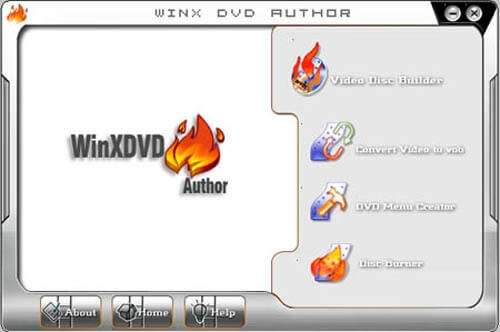
В дополнение к тем трем, которые описаны выше, еще один инструмент, который также может помочь, — это Wondershare Video Converter Ultimate. Он выполняет те же функции, что и упомянутые программы, и предлагает отличные возможности. Если вы хотите использовать эту программу, можно выполнить следующие шаги.
Шаг 1: Убедитесь, что это загружено и установлено на вашем компьютере.
Шаг 2: Вставьте чистый диск в DVD-привод.
Шаг 3: Откройте программу и нажать на кнопку «Записать» находится в верхнем меню.
Шаг 4: После этого на экране появится запрос на добавление файлов, которые необходимо записать.
Использование этого программного обеспечения позволяет пользователю также включать субтитры в видео с помощью нажав кнопку «T Нет». Нажав на нее, нужно будет выбрать дорожку субтитров из выпадающего списка и щелкнуть «Добавить субтитры кнопку из списка. Вы должны перейти в место, где хранится файл субтитров, выбрать файл и нажать «Открыть». В «Настройки записи, Вы будете видеть на правой стороне, можно просмотреть множество настроек, включая изменение шаблона, метку DVD, запись, качество, соотношение сторон и многое другое.
Шаг 5: Как только вы закончите со всем, что хотели настроить или изменить, «Гореть », расположенную в правом нижнем углу экрана, теперь можно нажать, чтобы продолжить процесс. Точно так же количество необходимого времени будет зависеть от того, насколько велики видеофайлы.

После знакомства с методами записи видео на DVD я хотел бы поделиться с вами замечательным программным обеспечением, которое может помочь вам конвертировать записанные видео. Это приложение позволяет пользователю конвертировать, редактировать и воспроизводить видео, DVD и даже аудио. Он предлагает высокоскоростной процесс преобразования при поддержке многоядерного процессора.. Что интересно, так это то, что можно даже редактировать видео с отличными эффектами или даже вырезать любую желаемую часть видео или аудио файла. Вы также можете объединить их, чтобы получить одно потрясающее видео или аудио с улучшенным качеством.
Чтобы использовать это, можно выполнить следующие шаги:
Шаг 1. Обязательно загрузите Dumpmedia Video Converter и установить его.
Шаг 2: Запустите программу и нажмите кнопку «Добавить файлы» чтобы выбрать нужный файл для преобразования. Вы также можете перетащить файлы прямо из местоположения в приложение.
Шаг 3: нажмите «Преобразовать все задачи в », чтобы выбрать нужный формат.
Шаг 4: После этого выберите папку назначения, в которой будет сохранен результат.
Шаг 5: нажмите «Конвертировать », Чтобы начать процесс преобразования.
Вся процедура проста и займет несколько минут. После завершения вы можете использовать свой новый видео / аудио файл.
На самом деле существует множество способов записать видео на воспроизводимые DVD. Эти четыре — лишь некоторые из популярных и часто используемых. Эти программы, описанные выше, были проверены многими пользователями. Благодаря предлагаемым функциям и удобным интерфейсам большинство склонны полагаться на эти удивительные приложения. Будьте уверены, что все это также было проверено для получения потрясающих и высококачественных результатов.
